- Набридло бачити те саме У вас недостатньо доступу для видалення програми помилка? Розраховуйте, що ми вирішимо проблему.
- Перш за все, спробуйте отримати дозволи адміністратора. Іншим рішенням є використання редактора реєстру.
- Щоб отримати спеціальні поради щодо того, як поводитися з іншими настирливими програмами, відвідайте наш сайт Видалити розділ теж.
- Щоб позбутися подібних надокучливих проблем, сміливо додайте наші Центр помилок Windows 10.

- Завантажте інструмент відновлення ПК Restoro що поставляється із запатентованими технологіями (патент доступний тут).
- Клацніть Почніть сканування знайти проблеми з Windows, які можуть спричинити проблеми з ПК.
- Клацніть Відремонтувати все щоб виправити проблеми, що впливають на безпеку та продуктивність вашого комп’ютера
- Restoro завантажив 0 читачів цього місяця.
Коли Windows Vista була випущена, Microsoft додала нові функції до системи Windows, щоб розробити більш зручну для користувачів платформу.
У цьому питанні є Windows Vista, Windows 8, разом із Windows 10 операційні системи який може бути легко використаний навіть користувачем, який вперше тестує платформу Microsoft.
Однією з функцій за замовчуванням, встановленою в Windows 10, є Контроль облікових записів користувачів UAC. Цей протокол є причиною того, чому ви часто отримуєте таке повідомлення про помилку У вас недостатньо доступу для видалення.
Як ви вже можете зрозуміти, цю функцію було додано для забезпечення захищеної системи Windows, яка пропонує обмежений доступ до встановлених файлів та програм.
У цьому питанні ви не зможете видалити деякі інструменти та програми з вашого пристрою Windows 10.
Тому, якщо ви хочете відключити протокол UAC і позбутися У вас недостатньо доступу для видалення попередження, не соромтесь і застосовуйте кроки нижче.
Ми вже багато писали про проблеми з видаленням. Додайте цю сторінку в закладки, якщо вона вам знадобиться згодом.
Як я можу виправити недостатній доступ до повідомлення про помилку видалення?
1. Спробуйте отримати дозволи адміністратора
- Перейдіть до каталогу встановлення програми, яку потрібно видалити.
- Знайдіть виконуваний файл для видалення, клацніть його правою кнопкою миші та виберіть Запустити від імені адміністратора з меню.

- Дотримуйтесь інструкцій на екрані, щоб завершити процес видалення.
Перше, що слід спробувати, це переконатися, що у вас є права адміністратора при спробі видалити програму з Windows 10. Для цього перейдіть до програми, яку ви хочете видалити.
Спробуйте видалити його, і якщо файл У вас недостатньо доступу для видалення повідомлення відображається, вам потрібно запустити файл видалення від імені адміністратора.
Це має вирішити вашу проблему; але якщо ви все ще не можете видалити програми, не побачивши сповіщення, перейдіть до наступного розділу цього посібника.
2. Скористайтеся швидким стороннім деінсталятором

Якщо ви все ще отримуєте те саме повідомлення про помилку, яке зазначено У вас недостатньо доступу для видалення, Ви можете вирішити цю проблему за допомогою сторонньої програми видалення.
Багато користувачів повідомили, що вирішили цю проблему за допомогою Revo Uninstaller, тому обов’язково спробуйте і цю зручну утиліту.
Потрібно лише натиснути на Далі після стандартного видалення, щоб продовжити процес із Revo Uninstaller. Усі ключі та значення реєстру, знайдені як створені інструментом, виділені жирним шрифтом.
Окрім точного сканування залишків, ви збираєтеся отримати перевагу безкоштовного завантаження та безкоштовну професійну технічну підтримку.
Більше того, Revo Uninstaller неймовірно швидкий і простий у використанні, тому обов’язково спробуйте.

Revo Uninstaller
У вас немає достатнього доступу для видалення програми? Незважаючи на точний характер попередження, Revo Uninstaller вирішить проблему.
Відвідайте веб-сайт
3. Використовуйте редактор реєстру
- На вашому пристрої з Windows 10 перейдіть на екран Пуск і використовуйте Клавіша Windows + R комбінація клавіш для того, щоб відкрити Біжи коробці.
- Є тип regedit та натисніть гаразд.
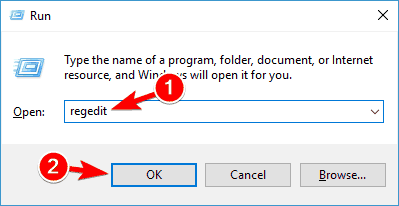
- Від Редактор реєстру йти до:
HKEY_LOCAL_MACHINESOFTWAREMicrosoftWindowsCurrentVersionUninstall - Тепер, якщо ви натиснете на кожну клавішу з цього шляху, ви зможете отримати доступ до кожної програми зі свого пристрою, отже, ви зможете видалити її.
- Тепер виберіть програмне забезпечення, яке потрібно видалити, і погляньте на праву панель редактора реєстру. Двічі клацніть на UninstallString відкрити його властивості.

- Коли Властивості відкриється вікно, скопіюйте шлях із Дані про значення поле.
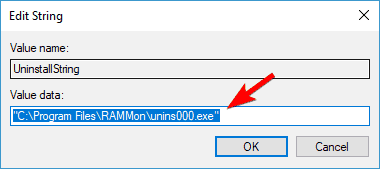
- Далі на вашому пристрої відкрийте a командний рядок вікно - клацніть правою кнопкою миші на кнопці "Пуск" або натисніть Клавіша Windows + X клавіші клавіатури та виберіть Командний рядок (Адміністратор).

- Тепер клацніть правою кнопкою миші всередині Командний рядок вікно, щоб вставити шлях і натисніть Введіть

Після цього розпочнеться процес видалення, і ви зможете видалити свою програму.
Варто зазначити, що цей метод не працює для програм, які використовують інсталятор MSI, тому майте це на увазі.
Не можете отримати доступ до редактора реєстру? Все не так страшно, як здається. Перегляньте цей посібник і швидко вирішіть проблему.
4. Перевірте правильність шляху видалення у вашому реєстрі
- відчинено Редактор реєстру. Ми показали вам, як це зробити, у нашому попередньому рішенні.
- Одного разу Редактор реєстру відкриється, вам потрібно перейти до однієї з наступних клавіш на лівій панелі.
- Для 32-розрядних програм перейдіть за посиланням:
HKEY_LOCAL_MACHINESOFTWAREMicrosoftWindowsCurrentVersionUninstall - Для 64-розрядних програм перейдіть за посиланням:
HKEY_LOCAL_MACHINESOFTWAREWow6432NodeMicrosoftWindowsCurrentVersionUninstall - На правій панелі ви побачите багато підрозділів, представлених цифрами та літерами. Вам потрібно натискати кожну окрему клавішу, поки не знайдете проблемну програму. Найпростіший спосіб розпізнати програму - це шукати DisplayName рядок на правій панелі.

- Знайшовши проблемну програму, знайдіть UninstallString значення в правій області. Іноді цей рядок може мати скісну риску або інший символ перед своїм значенням, що спричиняє появу проблеми. Двічі клацніть на UninstallString.

- Тепер не забудьте видалити зайві символи з Дані про значення поле та натисніть гаразд щоб зберегти зміни. Майте на увазі, що ваші дані про значення повинні залишатися в лапках.

Якщо ви отримуєте У вас недостатньо доступу для видалення повідомлення про помилку під час спроби видалити певні програми, проблема може бути пов’язана з вашим реєстром.
На думку користувачів, у вашому реєстрі є шлях видалення для кожної встановленої програми, і якщо цей шлях неправильний, ви можете зіткнутися з цією та іншими помилками.
Запустіть сканування системи, щоб виявити потенційні помилки

Завантажте Restoro
Інструмент для ремонту ПК

Клацніть Почніть сканування знайти проблеми з Windows.

Клацніть Відремонтувати все виправити проблеми із запатентованими технологіями.
Запустіть сканування ПК за допомогою інструменту відновлення, щоб знайти помилки, що спричиняють проблеми із безпекою та уповільнення роботи. Після завершення сканування процес відновлення замінить пошкоджені файли новими файлами та компонентами Windows.
Однак ви можете вирішити цю проблему, перевіривши шлях до видалення в реєстрі. Для цього виконайте наведені вище кроки.
У більшості випадків ваш UninstallString матиме в назві символ зворотної косої риски, але після його видалення проблему слід вирішити.
У деяких випадках цей рядок може мати змінну середовища замість каталогу інсталяції. Виправте це, видаливши змінну середовища та замінивши її на фактичний каталог інсталяції.
Якщо ви не знаєте, що таке змінна середовища, ми вже писали статтю про змінні середовища, тому обов’язково ознайомтесь із нею для отримання додаткової інформації.
Як бачите, це може бути дещо заплутаним рішенням, оскільки вам потрібно пройти через реєстр і самостійно знайти проблемну програму та рядок її видалення.
Однак якщо ви досвідчений користувач, у вас не повинно виникнути проблем, виконуючи ці дії.
Для вас речі занадто складні? Виберіть більш зручний редактор реєстру з нашого свіжий список.
5. Встановіть останню версію, а потім видаліть її

Кілька користувачів повідомили У вас недостатньо доступу для видалення повідомлення про помилку під час спроби видалити uTorrent.
На думку користувачів, вам просто потрібно оновити додаток до останньої версії, а потім спробувати видалити його.
Це рішення працювало з uTorrent, але це може також працювати з іншими програмами, тому обов’язково спробуйте.
6. Вимкніть контроль облікових записів користувачів
- Натисніть Клавіша Windows + S і введіть управління користувачем. Виберіть Змініть налаштування контролю облікових записів користувачів з меню.

- Перемістіть повзунок донизу до Ніколи не повідомляти. Тепер натисніть на гаразд щоб зберегти зміни.

Після вимкнення контролю облікових записів користувачів ви зможете без проблем видалити свої програми.
Windows має вбудовану функцію, яка називається Контроль облікових записів користувачів, яка заважає виконувати дії, що вимагають адміністративних привілеїв.
На думку користувачів, іноді ця функція може перешкоджати роботі вашої системи та спричиняти появу цього повідомлення про помилку.
Щоб вирішити проблему, потрібно вимкнути контроль облікових записів користувачів, дотримуючись наведеної вище процедури.
Керуйте контролем облікових записів користувачів, як експерт, за допомогою нашого зручного посібника!
7. Видаліть безпечніший ключ зі свого реєстру
- відчинено Редактор реєстру.
- Коли Редактор реєстру відкривається, на лівій панелі перейдіть до:
HKEY_LOCAL_MACHINESOFTWAREPoliciesMicrosoftWindows
- Розгорніть Windows і перейдіть до безпечніші ідентифікатори ключ. Якщо у вас є 0 і Шляхи там, швидше за все, ваш реєстр було змінено шкідливим програмним забезпеченням. Просто клацніть правою кнопкою миші Шляхи ключ і виберіть Видалити з меню.

- Коли з'явиться діалогове вікно підтвердження, натисніть на Так.

На думку користувачів, іноді шкідливе програмне забезпечення може спричинити У вас недостатньо доступу для видалення з'явиться повідомлення про помилку.
Шкідливе програмне забезпечення може вносити зміни до вашого реєстру, і ці зміни не дозволять вам видалити свої програми.
Ви також можете вирішити цю проблему, видаливши безпечніше ключ з вашого реєстру, але якщо це впливає на ваш реєстр, видаліть Шляхи клавіші повинно бути більш ніж достатньо.
Після видалення цього ключа з реєстру проблему слід вирішити, і ви зможете знову видалити програми.
Отже, ось вам; ось як ви можете видалити У вас недостатньо доступу для видалення повідомлення з пристроїв Windows 10.
Майте на увазі, що наведені вище кроки можуть бути застосовані до всіх цих сценаріїв, про які повідомляють користувачі:
- У вас недостатньо доступу для видалення uTorrent - Ця проблема може вплинути на uTorrent, і один із способів її усунення - оновити uTorrent до останньої версії, а потім спробувати видалити.
- У вас недостатньо доступу для видалення BitTorrent - Як бачите, проблема не пов’язана лише з uTorrent. Однак наведені вище рядки містять рішення проблеми, з якою ви стикаєтесь.
- У вас недостатньо доступу для видалення Hotspot Shield, Search Protect, Spotify, Web Companion, Relevantknowledge, iTunes, Microsoft Office, Google Chrome, Ccleaner, Visual Studio - На думку користувачів, ця помилка може вплинути на всілякі додатки. Це може впливати на звичайні програми, такі як iTunes, Spotify або Chrome, але також може впливати на шкідливі програми, такі як Search Protect, Relevantknowledge тощо.
- Не вдається видалити програму Windows 10 - Якщо вам не вдається видалити програму в Windows 10, ви можете вирішити цю проблему, скориставшись одним із наших рішень.
- Не вдається видалити програму за допомогою Панелі керування - Багато користувачів повідомили, що не можуть видалити програми за допомогою Панелі керування. Це, швидше за все, спричинено вашим реєстром, але це легко вирішити.
- Як змусити видалити програму Windows 10 - Іноді доводиться примусово видаляти програму, щоб видалити її. Найкращий спосіб зробити це в Windows 10 - скористатися стороннім деінсталятором. Ми вже писали про найкраще програмне забезпечення для видалення для Windows, тому обов’язково перевірте цю статтю.
- Як видалити програми, не перелічені в Панелі керування Windows 10 - У деяких випадках певні програми можуть не відображатися на панелі керування. Щоб їх видалити, потрібно видалити всі їхні файли та записи реєстру, тож використовуйте для цього сторонній деінсталятор.
 Проблеми все ще виникають?Виправте їх за допомогою цього інструменту:
Проблеми все ще виникають?Виправте їх за допомогою цього інструменту:
- Завантажте цей інструмент відновлення ПК оцінено Чудово на TrustPilot.com (завантаження починається на цій сторінці).
- Клацніть Почніть сканування знайти проблеми з Windows, які можуть спричинити проблеми з ПК.
- Клацніть Відремонтувати все виправити проблеми із запатентованими технологіями (Ексклюзивна знижка для наших читачів).
Restoro завантажив 0 читачів цього місяця.


